Cara memetakan kembali tombol mouse di Windows 10
Memetakan kembali tombol keyboard bukan hal termudah untuk dilakukan tetapi ada banyak aplikasi yang tersedia yang dapat membuatnya lebih mudah. Jika tidak ada yang lain, Anda dapat menggunakan AutoHotKey untuk memetakan kembali kunci. Dengan mouse, Anda biasanya memiliki dua tombol, dan satu roda gulir yang dapat Anda klik. Ketiganya melakukan fungsi-fungsi penting sehingga tidak seperti Anda memiliki tombol untuk cadangan. Yang mengatakan, Anda dapat membeli mouse yang memiliki enam (atau lebih) tombol dan Anda mungkin perlu menyesuaikan apa yang mereka lakukan. Inilah cara Anda dapat memetakan kembali tombol mouse di Windows 10.
Remap tombol mouse
Tidak ada kekurangan aplikasi gratis yang dapat memetakan kembali tombol mouse, jika Anda menggunakan mouse yang memiliki lebih dari Dalam jumlah tombol yang biasa, ada kemungkinan ia disertai dengan driver atau aplikasi khusus yang memungkinkan Anda memetakan ulang tombol. Jika tidak ada aplikasi pendamping yang sesuai dengan mouse Anda, atau itu tidak mendukung remapping tombol, atau Anda hanya menggunakan mouse biasa, Anda dapat menggunakan
Kontrol Tombol X-Mouse untuk memetakan kembali tombol mouse.Di luar kotak, Windows 10 memungkinkan Anda mengganti tombol klik utama pada mouse tapi tidak ada yang lain.
Unduh X-Mouse Button Control. Ini memiliki versi yang dapat diinstal, dan versi portabel. Pilih mana yang ingin Anda gunakan dan jalankan aplikasi.
Secara default, aplikasi akan mencantumkan tombol mouse yang dapat Anda modifikasi. Mouse Anda mungkin tidak memiliki semua tombol ini tetapi aplikasi tetap akan mendaftarkannya. Buka dropdown di sebelah tombol yang ingin Anda remap.
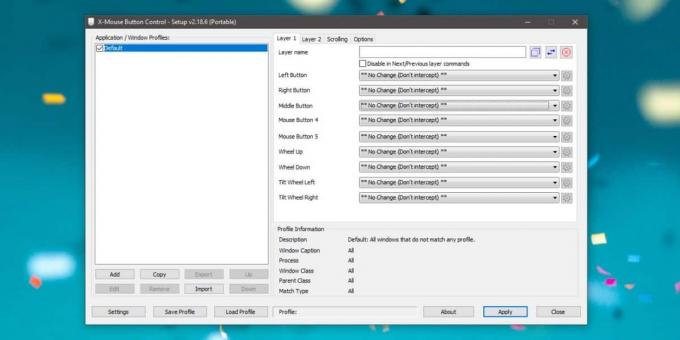
Anda harus melihat seluruh daftar item dalam dropdown. Ini mencantumkan beberapa tindakan umum yang mungkin ingin Anda lakukan salah satu tombol pada mouse Anda. Pilih mereka dan klik Terapkan.
Jika daftar tindakan tidak memiliki apa yang Anda butuhkan tombol untuk lakukan, buka dropdown dan pilih opsi 'Simulasi Keystrokes'. Di jendela yang terbuka, masukkan pintasan keyboard yang ingin Anda jalankan. Anda harus mengikuti sintaks yang diberikan di jendela yang sama. Cukup mudah diikuti dan memberi tahu Anda cara menggunakan tombol pengubah, dan tombol lainnya untuk memasukkan pintasan keyboard.
Anda juga harus melihat opsi di dropdown 'Cara mengirim stroke key yang disimulasikan' dan memutuskan kapan pintasan harus dijalankan. Klik Oke, lalu Terapkan pada jendela aplikasi utama.
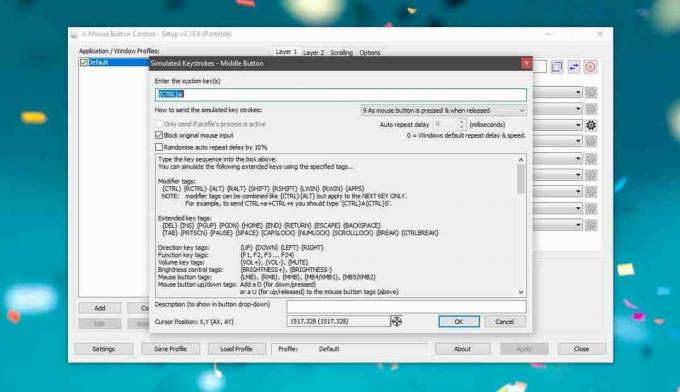
Kontrol Tombol X-Mouse mendukung banyak profil sehingga jika Anda perlu memodifikasi tombol mouse untuk aplikasi tertentu, Anda dapat membuat profil dan menggunakannya hanya untuk aplikasi tertentu.
Pencarian
Tulisan Terbaru
Cara Melihat Kata Sandi Untuk Jaringan WiFi Di Windows 10
Jika Anda perlu mencari kata sandi ke jaringan WiFi di Windows 7, y...
Cegah Ketegangan Mata Dengan Pengingat Berkala Menggunakan EyeDefender
Sementara menghabiskan banyak waktu online, kebanyakan dari kita lu...
UMark: Alat Watermarking Gambar Batch Untuk Menambahkan Gambar & Tanda Air Teks
Pelanggaran hak cipta adalah masalah utama dalam hal mempublikasika...



